Come trasferire i file da Windows 7 a Windows 10
 Aggiornare a Windows 10 da Windows 7 o Windows 8.1 è facile. Basta scaricare l’ISO, creare un’unità avviabile e aggiornare al miglior sistema operativo mai realizzato.
Aggiornare a Windows 10 da Windows 7 o Windows 8.1 è facile. Basta scaricare l’ISO, creare un’unità avviabile e aggiornare al miglior sistema operativo mai realizzato.
Tuttavia, ciò che non è così facile è trasferire i file di Windows 7 su un PC Windows 10, soprattutto se si dispone di un nuovo sistema Windows 10.
Windows 10 aveva la funzionalità di Trasferimento Facile nella versione precedente che rendeva facile trasferire file da Windows 7 a Windows 10.
Sfortunatamente, l’opzione non è inclusa nelle versioni più recenti del sistema operativo Windows. Ma non preoccuparti, c’è una soluzione.
In questo articolo, ti mostreremo esattamente come trasferire dati da Windows 7 a Windows 10.
Come trasferire i file di Windows 7 a Windows 10?
1. Usa FastMove
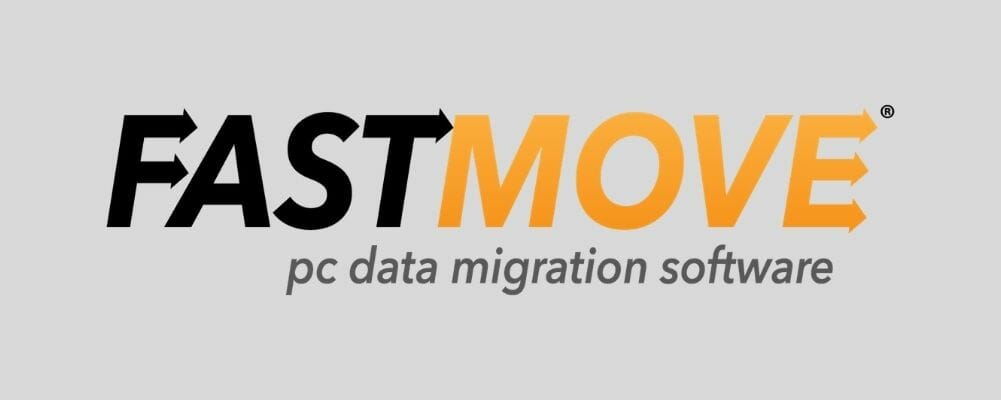 FastMove non solo può trasferire file facilmente tra Windows 7 e Windows 10, ma può anche migrare file da un sistema a 32 bit a un sistema a 64 bit.
FastMove non solo può trasferire file facilmente tra Windows 7 e Windows 10, ma può anche migrare file da un sistema a 32 bit a un sistema a 64 bit.
E il processo è estremamente semplice e diretto. Basta connettere i due PC alla stessa rete, selezionare i file che si desidera trasferire e lasciare che FastMove esegua il trasferimento.
Chiunque può trasferire file con una chiavetta USB, ma questa soluzione può anche spostare programmi da un computer all’altro, quindi puoi dimenticare di riscaricarli e reinstallarli sul tuo nuovo dispositivo.
In effetti, farà lo stesso con gli account utente e le impostazioni, e persino i driver del dispositivo, le password, le impostazioni del desktop e altro ancora. Con FastMove, trasferire qualsiasi dato da un PC all’altro diventa un gioco da ragazzi.
Vediamo quali sono le migliori caratteristiche di FastMove:
- Interfaccia e utilizzo facili
- Trasferimento senza perdita di dati per qualsiasi file, inclusi driver e impostazioni
- Può spostare file tra diverse versioni del sistema operativo
- Può spostare programmi da un PC all’altro
- Esegue tutte le azioni in un rapido movimento
2. Usa Laplink PCmover Professional
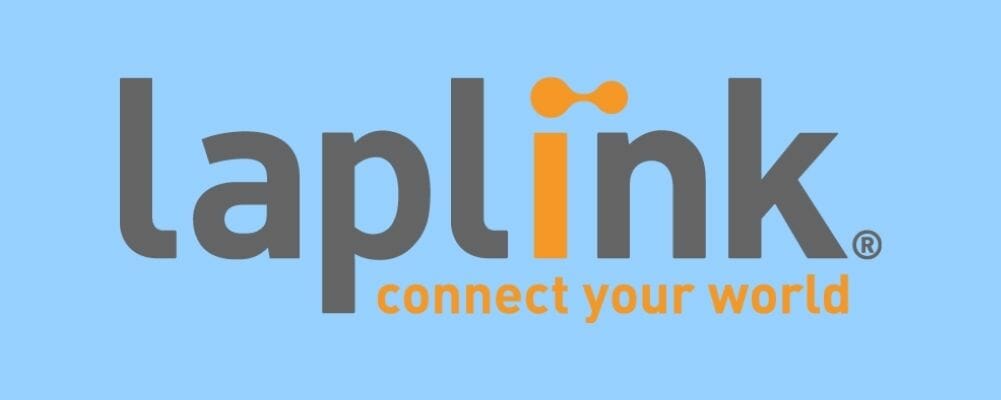 Microsoft ha collaborato con Laplink, e ti hanno fornito uno strumento potente chiamato PCmover che può aiutarti a spostare facilmente i file senza omettere le tue app e impostazioni.
Microsoft ha collaborato con Laplink, e ti hanno fornito uno strumento potente chiamato PCmover che può aiutarti a spostare facilmente i file senza omettere le tue app e impostazioni.
Diamo un’occhiata rapida alle caratteristiche principali di PCmover Professional:
- Tutte le funzionalità della versione Express
- Capacità di trasferire i contenuti del disco rigido da un vecchio PC
- Supporto per l’aggiornamento di Windows in loco
- Capacità di ripristinare l’immagine del vecchio PC su un nuovo sistema operativo
- Può trasferire le applicazioni selezionate
3. Usa il Trasferimento Facile
3.1. Copia la cartella Migwiz
- Sul tuo computer Windows 7, inserisci un’unità USB.
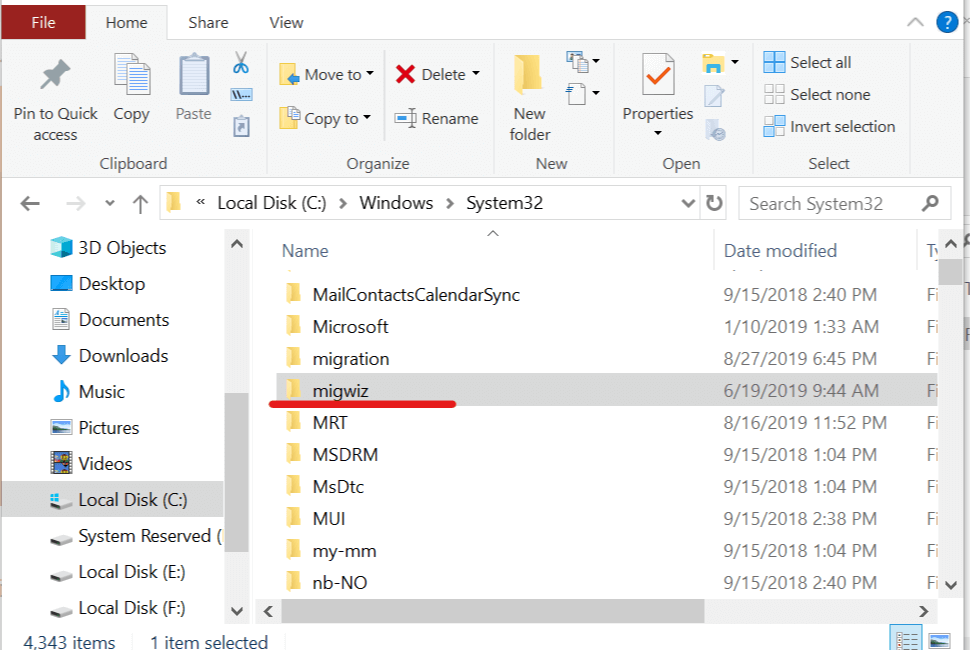
- Apri Esplora File e naviga nella seguente posizione:
C:WindowsSystem32
- Trova la cartella migwiz e copiala sull’unità flash USB collegata. Puoi anche caricarla sul tuo account di cloud storage e scaricarla successivamente.
- Disconnetti l’unità flash USB.
3.2. Esegui il Trasferimento Facile su un vecchio computer
- Sul tuo computer Windows 7, avvia il Trasferimento Facile di Windows.
- Cerca il Trasferimento Facile di Windows nella barra di ricerca e aprilo.
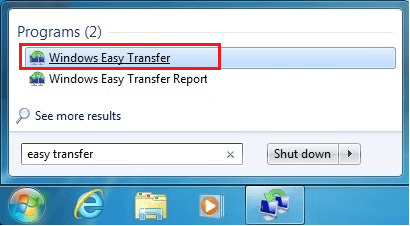
- La finestra di benvenuto del Trasferimento Facile di Windows mostrerà tutti i dati che verranno trasferiti al tuo nuovo sistema.
- Clicca sul pulsante Avanti.
- Seleziona l’opzione Una rete per Cosa vuoi usare per trasferire gli elementi nel tuo nuovo computer?. Questa opzione trasferirà i dati tra il nuovo e il vecchio PC tramite la rete.
- Tuttavia, se stai aggiornando il tuo PC Windows 7 a Windows 10, seleziona l’opzione Un disco rigido esterno o unità flash USB e segui le istruzioni sullo schermo.
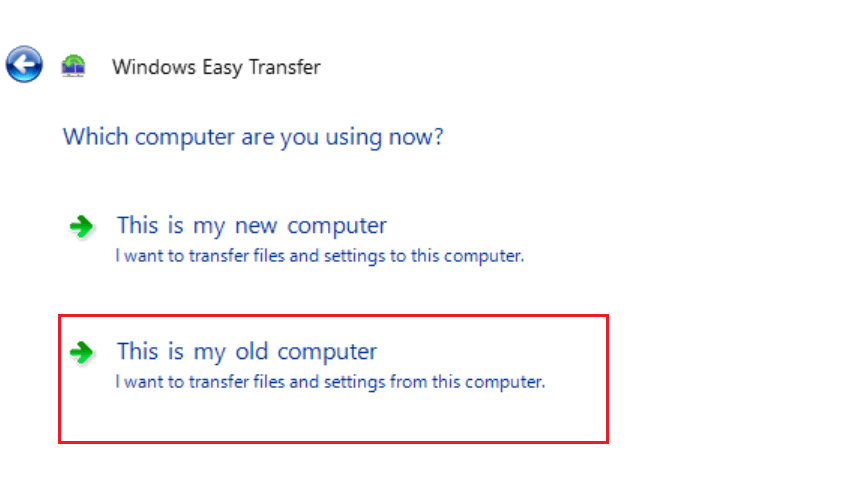
- Clicca sull’opzione Questo è il mio vecchio computer.
- Nella finestra successiva, vedrai una chiave di Trasferimento Facile di Windows. Annotati la chiave e conservala in un luogo sicuro, ti servirà sul tuo nuovo computer.
3.3. Esegui il Trasferimento Facile sul nuovo computer
- Ora, sul tuo nuovo computer Windows 10, inserisci il disco USB su cui è stata spostata la cartella migwiz.
- Sposta la cartella Migwiz sul disco rigido del tuo computer.
-
Apri la cartella Migwiz e fai doppio clic su Migwiz.exe.
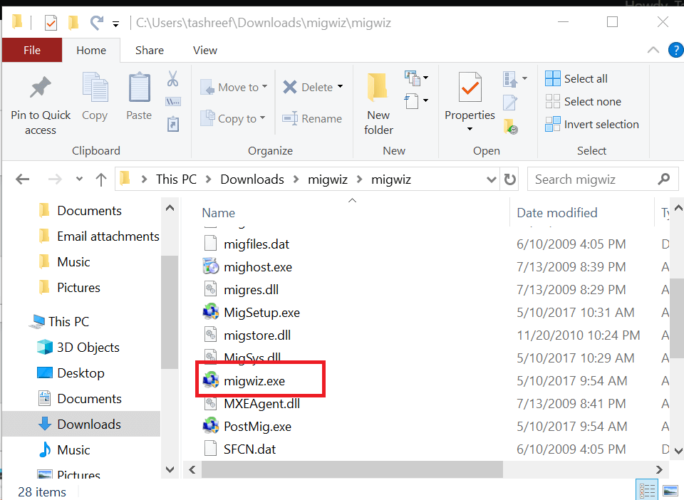
- Clicca su Avanti e poi seleziona Questo è il mio nuovo PC.
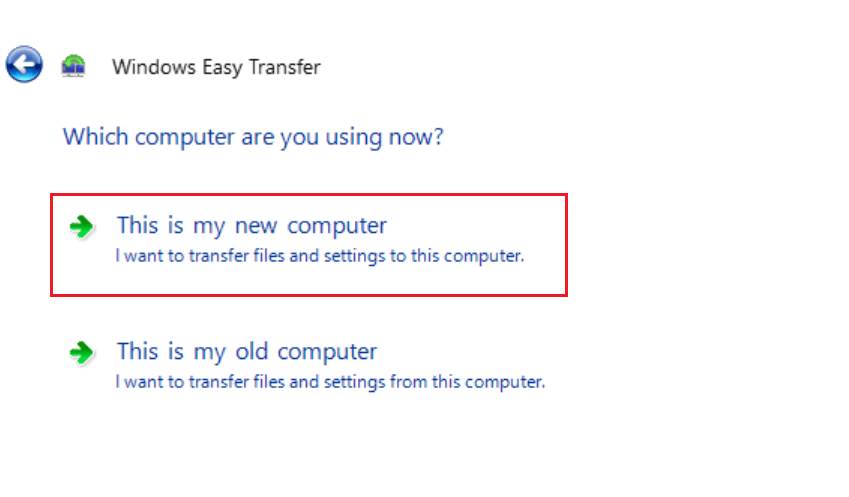
-
Seleziona Il mio vecchio computer sta eseguendo Windows 7.
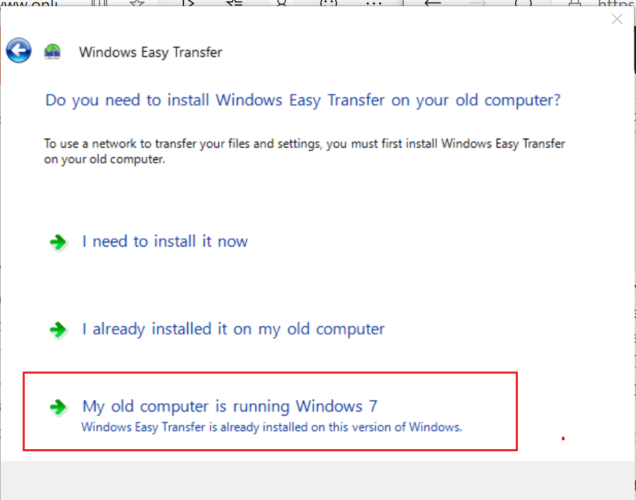
- Clicca su Avanti.
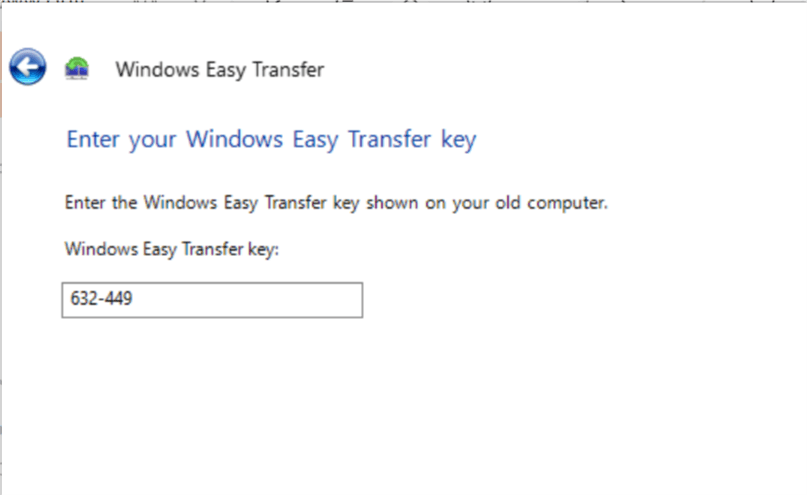
- Ora ti verrà chiesto di inserire la chiave di Trasferimento Facile di Windows.
- Inserisci la chiave e clicca su Avanti.
- Assicurati che entrambi i sistemi siano connessi alla stessa rete prima di avviare il trasferimento.
- Il sistema scansionerà il tuo sistema Windows 7 per i file. Se vuoi, puoi personalizzare quali dati trasferire e quali escludere.
- Clicca sul pulsante Trasferisci per avviare il processo.
- Questo potrebbe richiedere alcuni minuti fino a ore a seconda delle dimensioni dei dati.
4. Usa la funzione di Backup e Ripristino
4.1. Fai il backup dei tuoi file
- Apri il Pannello di controllo.
- Naviga su Sistema e sicurezza e seleziona Backup e ripristino.
- Ora seleziona Configura backup.
- Collega il tuo dispositivo di archiviazione esterno e scegli Aggiorna.
- Nella sezione Destinazione del backup, scegli il tuo dispositivo di archiviazione e poi scegli Avanti.
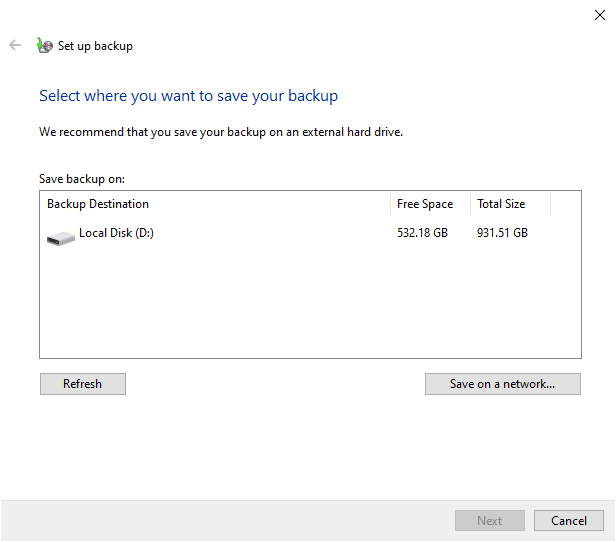
- Seleziona Lasciami scegliere e clicca su Avanti.
- Naviga nella sezione Computer e seleziona le cartelle che desideri sottoporre a backup (tieni presente che tutti i file in Documenti, Musica, Immagini e Video verranno sottoposti a backup automaticamente).
- Deseleziona la casella Includere un’immagine di sistema delle unità e clicca su Avanti.
- Scegli Cambia programma.
- Disabilita la casella Esegui backup secondo un programma e clicca su OK.
- Ora clicca su Salva impostazioni e avvia backup.
- Una volta completato il backup, rimuovi l’unità di archiviazione esterna.
4.2. Ripristina i file
- Collega l’unità di archiviazione esterna che hai utilizzato nella sezione precedente a un PC Windows 10.
- Ora vai all’app Impostazioni > Aggiornamento e sicurezza.
- Seleziona Backup dal menu a sinistra. Ora scegli Vai a Backup e ripristino (Windows 7).
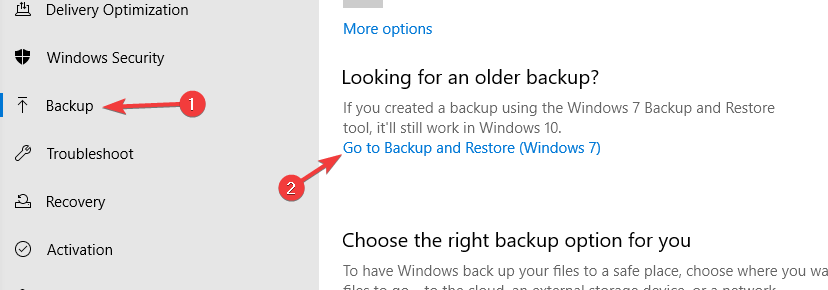
- Scegli Seleziona un altro backup da cui ripristinare i file.

- Seleziona il backup che hai creato su Windows 7 e clicca su Avanti.
- Ora scegli Seleziona tutti i file da questo backup e clicca su Avanti.
- I file verranno ora ripristinati nella loro posizione originale. Se desideri modificarla, puoi selezionare l’opzione Nella seguente posizione e impostare la posizione manualmente.
- Clicca su Ripristina per avviare il processo di ripristino.
Per utilizzare la funzione di Backup e Ripristino, devi avere pronto un dispositivo di archiviazione esterno.
5. Usa OneDrive
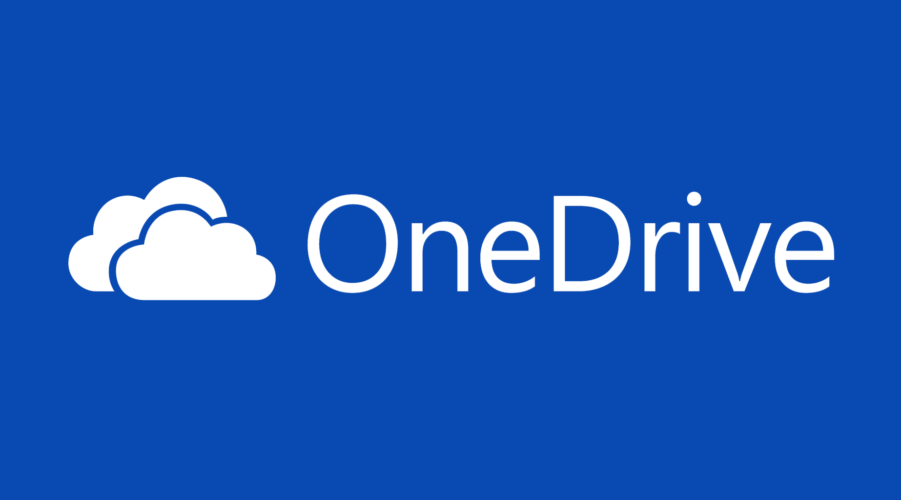
- Scarica e installa OneDrive su Windows 7.
- Avvia l’applicazione e accedi con il tuo account Microsoft. Usa lo stesso account che utilizzi su Windows 10.
- Una volta aperto OneDrive, vai alla scheda Backup e clicca su Gestisci backup.
- Seleziona le cartelle che desideri sottoporre a backup e clicca su Avvia backup. Se una certa cartella non è disponibile, selezionala semplicemente da Esplora File e trascinala nella finestra di OneDrive.
- Le cartelle verranno caricate automaticamente nel cloud. Tieni presente che questo processo potrebbe richiedere del tempo, a seconda delle dimensioni dei file e della tua velocità di caricamento.
Ora passa al tuo PC Windows 10, accedi a OneDrive con lo stesso account Microsoft e i tuoi file dovrebbero esserci. Basta copiarli sul tuo PC, e questo è tutto.
Se hai una connessione di rete veloce e non vuoi occuparti di archiviazione esterna, OneDrive potrebbe essere il modo più snello per trasferire file da Windows 7 a Windows 10.
Nota: Sebbene questo metodo sia abbastanza semplice, può essere lento, soprattutto se stai utilizzando una connessione con una bassa velocità di caricamento.
Inoltre, OneDrive è limitato a 5 GB, quindi se hai più dati, dovrai trasferirli a lotti o acquistare spazio aggiuntivo per OneDrive.
Questo dovrebbe bastare: sentiti libero di provare qualsiasi soluzione menzionata qui e facci sapere come è andata.
Se conosci altri metodi per trasferire dati da Windows 7 a Windows 10, non esitare a condividere la tua esperienza con noi nella sezione commenti qui sotto.













